Apple 컴퓨터에서 생활을 쉽게 하는 19가지 Mac 터미널 명령
게시 됨: 2022-08-16대부분의 기본 또는 범용 Mac 사용자는 전설적인 Mac 터미널에 익숙하지 않습니다. 더 원시적인 형태의 컴퓨터 탐색 또는 모국어로 컴퓨터와 대화하는 형태입니다.
그리고 애플은 코더가 피벗 테이블을 활용하기를 기대하지 않는 것처럼 비즈니스 사용자가 터미널의 성능을 이해하기를 기대하지 않습니다.
우리 앞에 있는 MacOS는 소비자를 위해 아름답게 다듬어진 그래픽 사용자 인터페이스입니다.
따라서 터미널을 탐색하는 것은 트랙패드에서 마우스를 가져가는 것보다 더 복잡합니다.
이 기사에서는 Mac 터미널 명령을 발견하고 결국에는 터미널 명령 치트 시트를 얻을 수 있으므로 웹을 다시 검색할 필요가 없습니다.
그러나 먼저 기본 사항을 알고 갑시다!
Mac 터미널이란 무엇입니까?
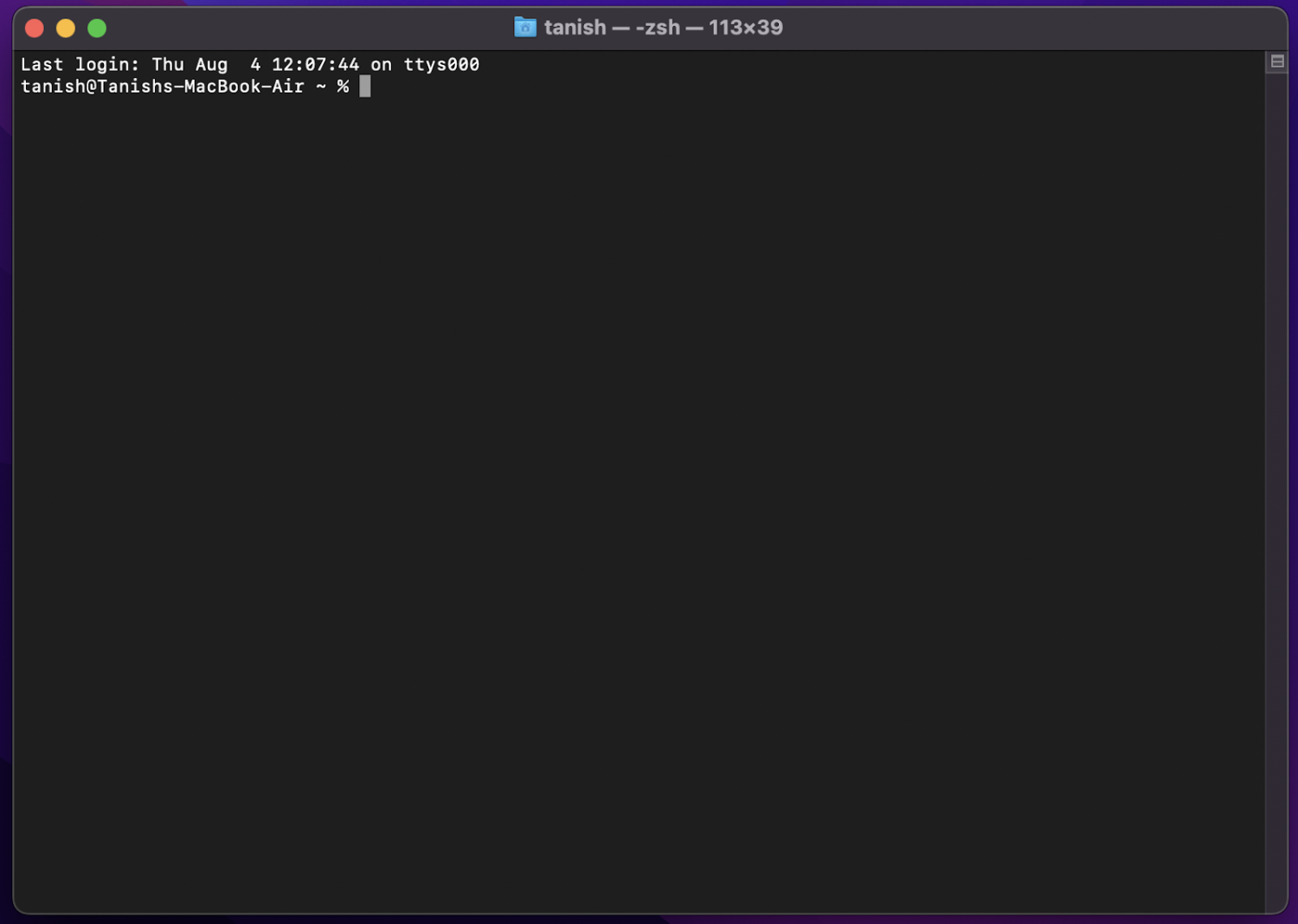
Mac 터미널은 텍스트 기반 UNIX 명령을 직접 실행할 수 있는 Mac 운영 체제의 내장 셸 환경입니다.
간단히 말해서 Mac 터미널은 OS에서 더 깊은 수준의 엔지니어링에 액세스할 수 있는 응용 프로그램입니다. 응용 프로그램은 Mac의 '유틸리티' 폴더에서 찾거나 파인더에서 검색할 수 있습니다.
다른 앱과 마찬가지로 실행하면 일반적으로 셸로 알려진 Unix 명령줄 환경을 거치게 됩니다(Apple은 Bash라는 환경을 사용합니다).
참고: 터미널로 다른 셸을 실행할 수 있지만 직접 설치해야 합니다. Unix의 명령은 셸에 따라 다르므로 원하는 결과를 얻으려면 셸과 명령의 올바른 조합을 사용하는 것이 중요합니다.
Mac 터미널로 돌아가서 말할 수 있습니다.
터미널을 사용하는 것은 다른 언어를 말하는 것과 같습니다. 익숙해지면 꽤 도움이 될 것입니다.
터미널은 일반적으로 운영 체제의 그래픽 사용자 인터페이스(GUI)에서 지원하지 않는 작업을 수행하려는 네트워크 관리자 및 기술에 정통한 사용자를 위해 설계되었습니다.
마우스로 버튼을 클릭하여 탐색하는 기존 GUI 앱과 달리 터미널은 간단한 명령줄 인터페이스에서 작동합니다. 즉, 터미널에 수행할 작업을 알려주는 명령(키워드 또는 구문)을 입력하여 시스템과 상호 작용합니다.
GUI가 하는 일 외에도 터미널 없이는 불가능한 수천 가지 기능을 접하게 될 것입니다.
터미널을 사용하는 것은 간단합니다. 명령줄에 명령을 입력하고 Return 키를 눌러 실행합니다.
그러나 먼저 Mac 터미널을 시작하는 방법은 무엇입니까?
Mac에서 터미널을 여는 방법?
Mac에서 터미널을 여는 두 가지 입증된 방법이 있습니다. 가장 간단한 것부터 시작합시다.
스포트라이트 검색
" 명령 버튼 + 스페이스 바"를 눌러 '스포트라이트' 검색 표시줄을 연 다음 '터미널' 을 입력하여 시작할 수 있습니다.
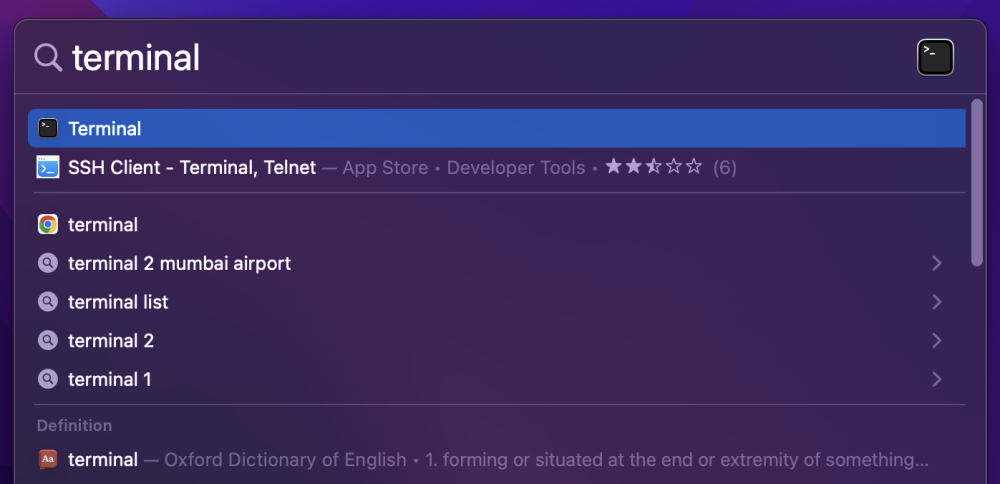
" Command + Q "를 눌러 종료할 수 있습니다.
파인더에서 열기
Command + N' 을 눌러 파인더를 열고 'Command + Shift + U' 를 눌러 유틸리티를 직접 엽니다.
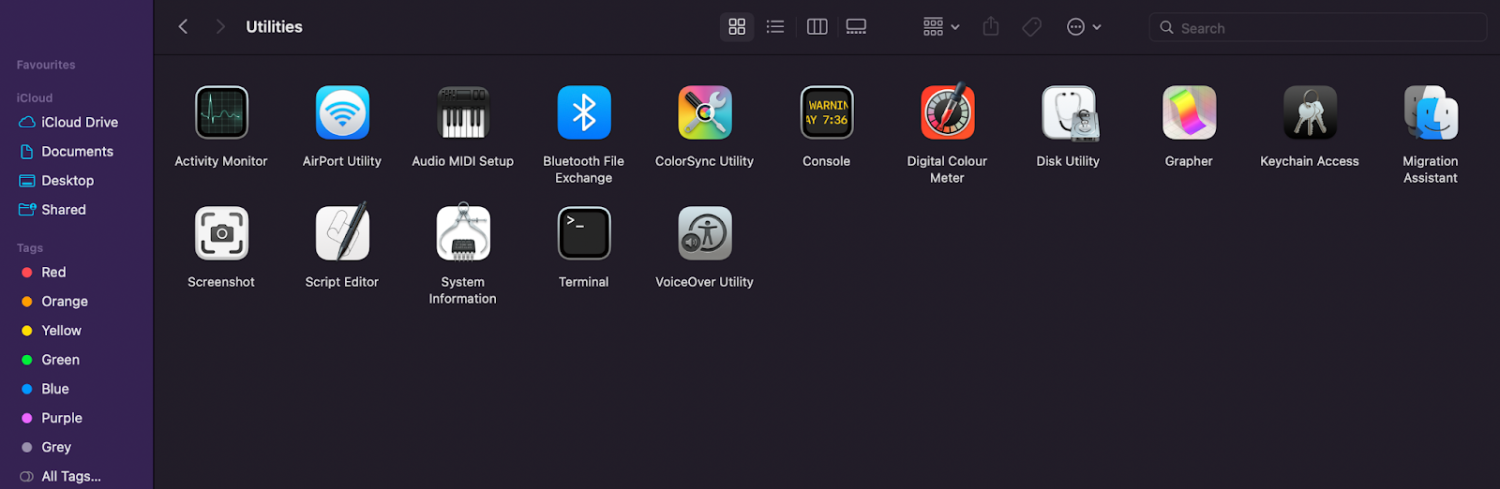
유틸리티 폴더에서 터미널이라는 응용 프로그램을 찾을 수 있습니다.
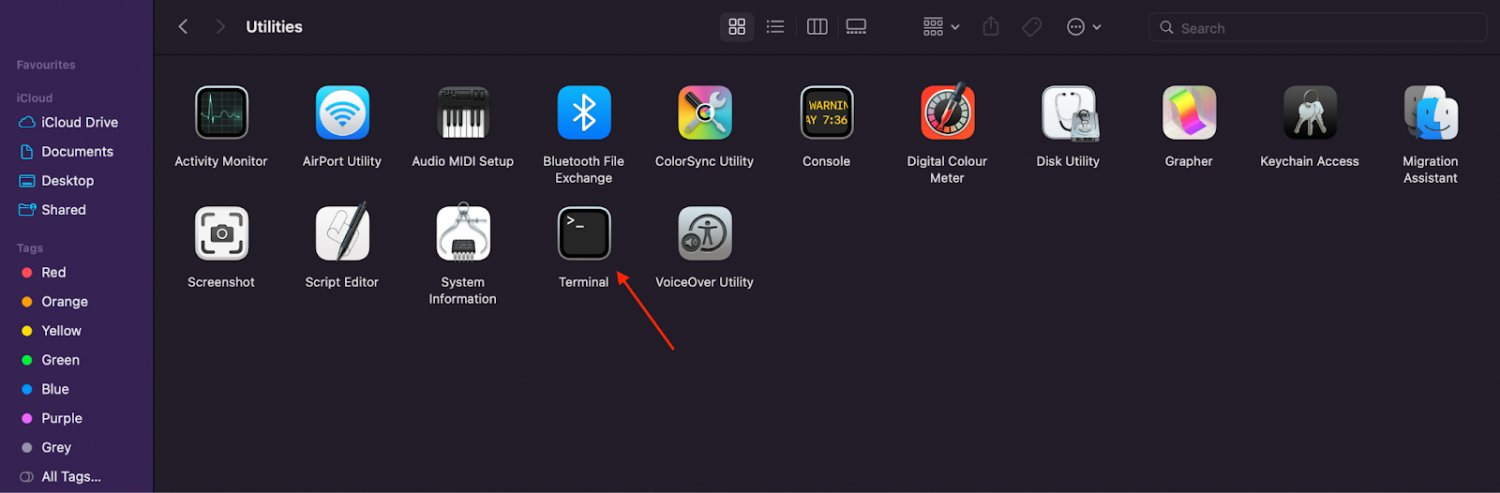
알아야 할 터미널 트릭
더 어두운 기숙사 방에 앉아 있는 코더가 되기 위한 여정을 시작하기 전에 터미널에 대해 몇 가지 알고 싶은 것이 있습니다.
- 마우스와 키보드는 금지되어 있습니다. 터미널은 휴먼 인터페이스를 위한 이러한 주요 입력 장치 중 하나의 입력을 등록하지 않습니다. 오른쪽, 왼쪽, 위쪽 및 아래쪽 화살표 키가 유일한 수단입니다.
- 명령을 반복하려면 이전에 사용한 명령으로 키를 누르고 용도 변경을 위해 선택하면 다시 입력할 필요가 없습니다.
- 터미널에서는 스페이스바도 공백이 아닌 문자로 간주됩니다. 구두점, 특수 문자 및 숫자도 마찬가지입니다. 모든 캐릭터에 한 번의 실수가 있으면 명령줄을 매도하고 운 좋게 사소한 오류를 발견할 때까지 바람직하지 않은 결과를 얻을 수 있습니다. 터미널로 가볍게 들어가십시오.
- 명령을 입력하려면 Enter/Return 키를 누를 수 있습니다. 완료되면 명령을 실행하고 결과를 실시간으로 기록합니다.
이제 사용하는 몇 가지 mac 명령 에 대해 이야기해 보겠습니다.
가장 많이 사용되는 Mac 터미널 명령
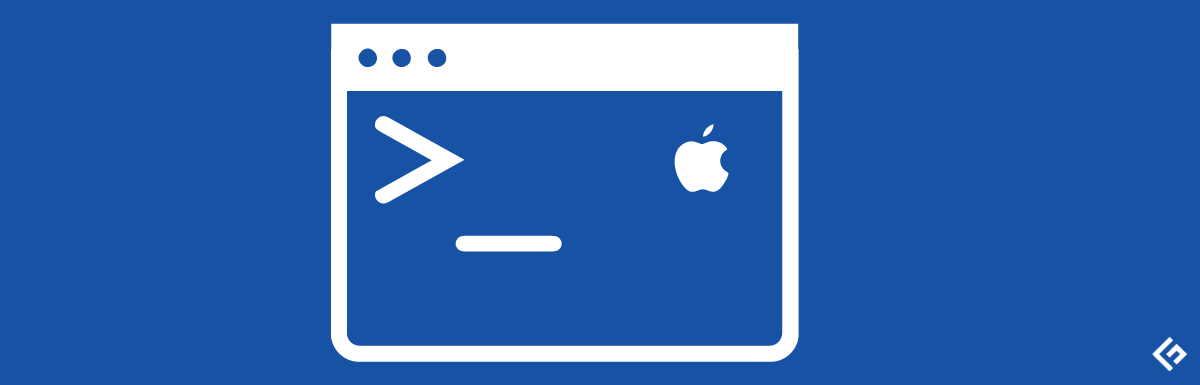
숨김 파일 및 폴더 보기
Mac의 출현 이후로 개인 정보 보호, 보안 및 우발적인 소프트웨어 손상을 차단하고 확인하는 예방 운영 체제였습니다.
따라서 Mac은 요소 파일을 실수로 수정하거나 삭제하여 Mac에서 많은 작업을 실행하는 것을 방지하기 위해 사용자 주변에서 이러한 모든 파일을 숨깁니다.
파일이나 폴더를 찾아야 하는 경우 파인더에 아무리 깊이 들어가더라도 다음과 같이 할 수 있습니다.
터미널 창에서 다음을 입력합니다.
defaults write com.apple.finder AppleShowAllFiles -bool TRUE그런 다음 다음을 입력합니다.
killall Finder 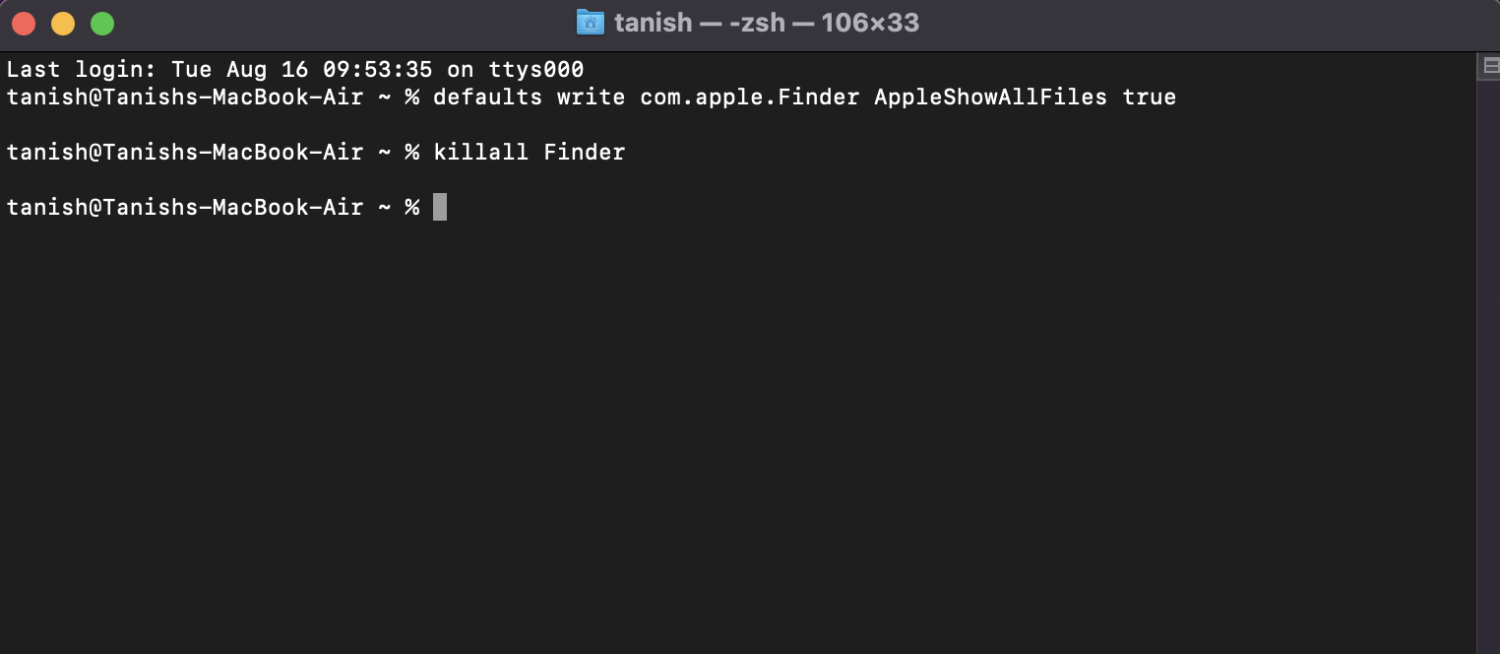
짜잔, 모든 숨김 파일이 즉시 표시되지만 작은 클릭은 조심해야 합니다.
Mac을 깨우세요
데이터 파일 다운로드 또는 미디어 파일 가져오기/내보내기와 같이 시간에 민감한 여러 앱에서 특정 작업 사이에 있는 경우가 있습니다.
때때로 사용자가 잠시 자리를 비우거나 Mac 트랙패드를 찔러 잠자기 상태가 되는 것을 방지할 수 없는 경우에도 Mac이 계속 켜져 있기를 원할 수 있습니다.
일부 무료 앱에서는 그렇게 할 수 있지만 터미널을 명령하는 것이 더 좋습니다.
다음을 입력하기만 하면 됩니다.
caffeinate 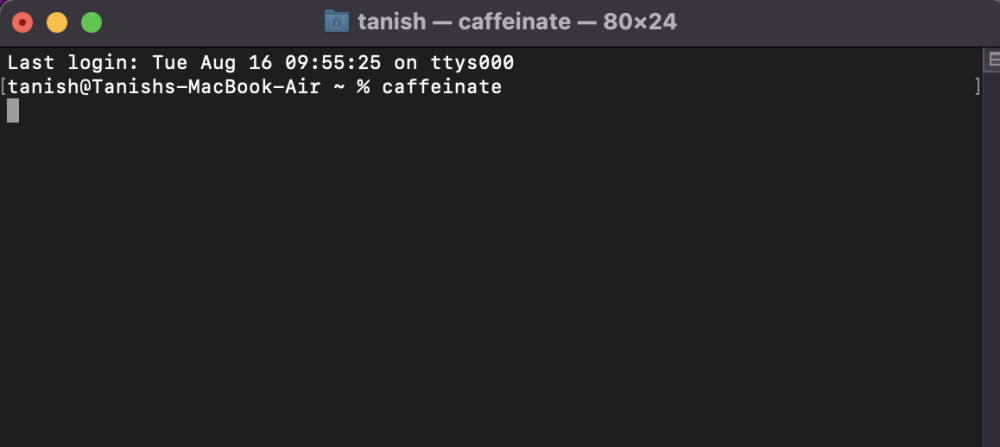
이제 'Command + C' 버튼을 누르거나 터미널을 종료할 때까지 Mac이 잠자기 상태가 되지 않습니다.
업데이트를 자주 확인하도록 MacOS에 명령
Mac용으로 출시되는 자주 업데이트를 확인하기에는 너무 게으르신가요? 컴퓨터의 보안과 안정성을 타협할 필요가 없습니다. Mac이 최신 보안 패치와 시스템 개선 사항으로 자동 업데이트되도록 해야 합니다.
이 명령을 따르려면 다음을 입력하십시오.
softwareupdate -l 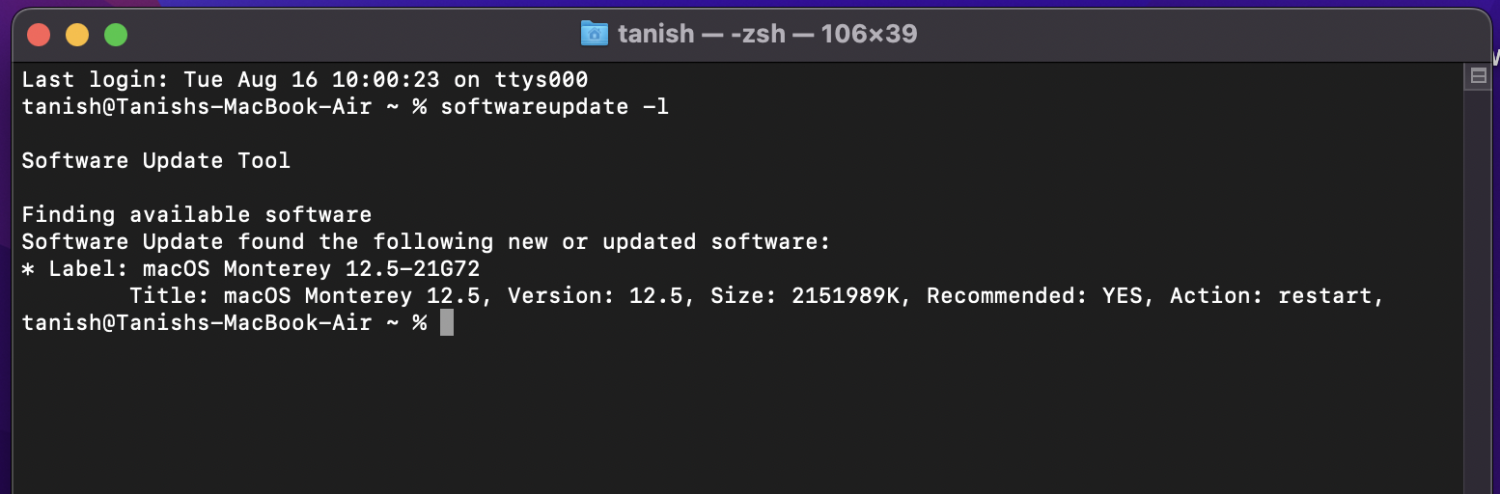
터미널에 사용 가능한 업데이트 목록이 표시됩니다. 설치하려면 다음을 입력하십시오.
sudo softwareupdate -i update_pkg_name터미널을 사용하여 인터넷에서 파일 다운로드
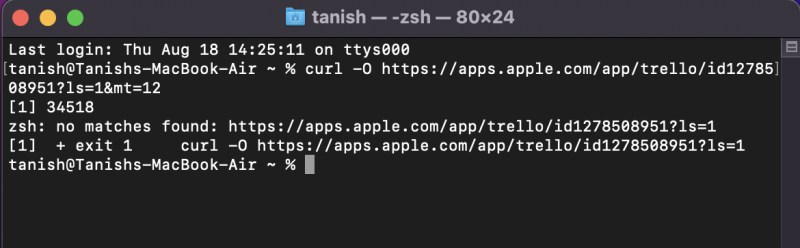
Safari의 GUI를 사용하여 무언가를 다운로드하는 것이 더 쉽지만 터미널을 사용하면 파일 크기, 남은 시간 및 다운로드 속도와 같은 추가 통계를 얻을 수 있습니다.
또는 다른 사람들은 이것을 멋지다고 생각합니다.
이 목적으로 터미널을 사용하려면 다음을 입력하십시오.
curl -O <URL>그런 다음 curl-O 뒤에 다운로드하려는 파일의 URL을 붙여넣습니다.
"<>" 사용을 피할 수 있습니다. 그것은 교차로입니다.
활발하게 실행 중인 컴퓨터 프로세스 종료
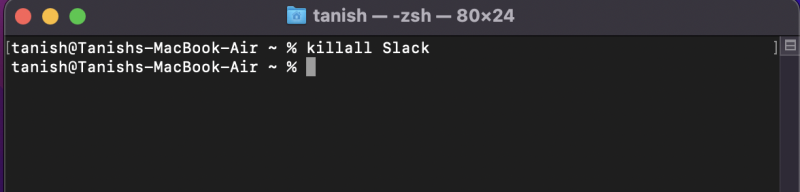
macOS는 여러 면에서 탁월합니다. 그러나 여기에는 여전히 기술이 포함되며 일부 프로세스는 응답하지 않거나 예기치 않게 중단될 수 있습니다. 따라서 그러한 상황에서 프로세스를 종료하는 두 가지 간단한 방법이 있습니다.
#1. PID 기준: 프로세스 ID를 알고 있으면 Kill 명령 뒤에 넣고 프로세스를 종료할 수 있습니다. 이렇게 하려면 다음을 입력합니다.
Kill<PID>#2. 이름별: 이 방법은 프로세스 이름이 첨부된 kill 명령도 사용합니다. 다음은 이에 대한 명령입니다.
Killall<Processname>예를 들어, killall Skype 는 이름에 Skype가 있는 모든 프로세스를 종료합니다.
기록 지우기
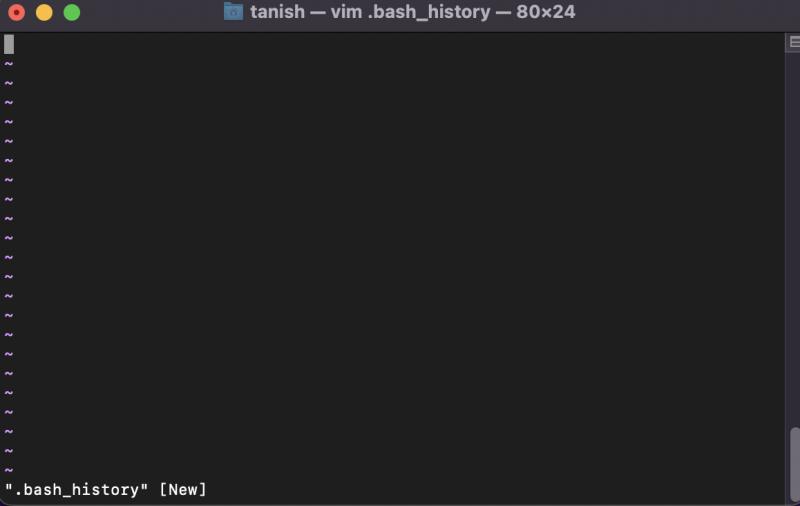
현재 터미널 세션에서 이전 명령만 지우려면 다음 명령으로 지울 수 있습니다.
$ history -c이것을 Bash 기록이라고 합니다. 아래 참조된 대로 bash history 명령을 사용하여 현재까지 모든 단일 명령을 지울 수 있습니다.
$ rm ~/.bash_history스크린샷을 저장하도록 폴더 변경
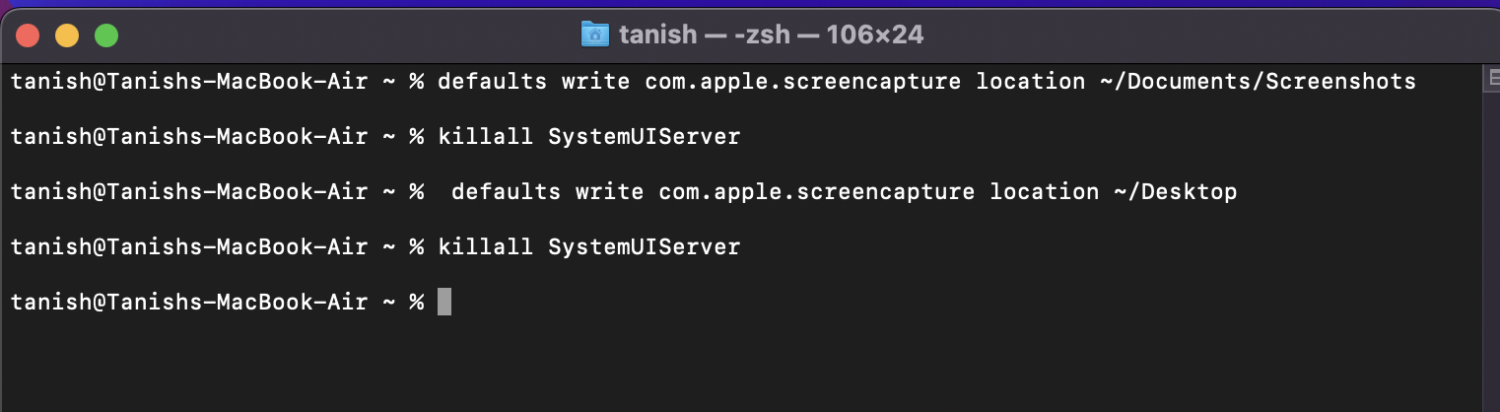
이 유틸리티를 실행하려면 4개의 명령 세트가 필요하지만 터미널 내에서 스크린샷의 기본 위치를 변경하는 데 도움이 됩니다.
1단계: 현재 폴더를 찾는 첫 번째 명령:
defaults write com.apple.screencapture location ~/Documents/Screenshots2단계: 변경 사항을 적용하는 두 번째 명령:
killall SystemUIServer3단계: 스크린샷의 새 위치를 지정하는 세 번째 명령:
defaults write com.apple.screencapture location ~/Desktop4단계: 새 변경 사항을 적용하고 새 위치를 확인하는 최종 명령:
killall SystemUIServer당신은 그것을 가지고 있습니다.
스크린샷의 기본 이름을 변경하려면
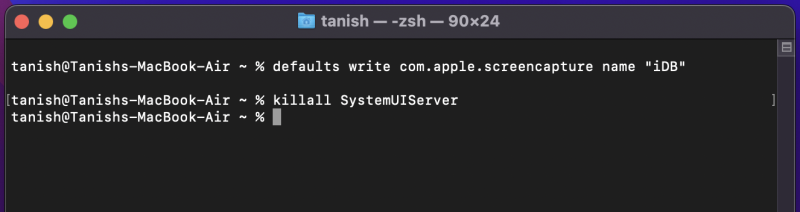
Mac의 터미널에 아래 명령을 입력하여 스크린샷의 기본 이름을 변경합니다.

defaults write com.apple.screencapture name "iDB"기본 이름을 변경하려면 더 나은 참조를 위해 iDB를 스크린샷의 이름을 따서 명명하려는 단어로 바꾸십시오.
완료되면 변경 사항을 저장하기 위해 새 명령을 입력합니다.
killall SystemUIServer스크린샷의 기본 파일 형식을 변경하려면
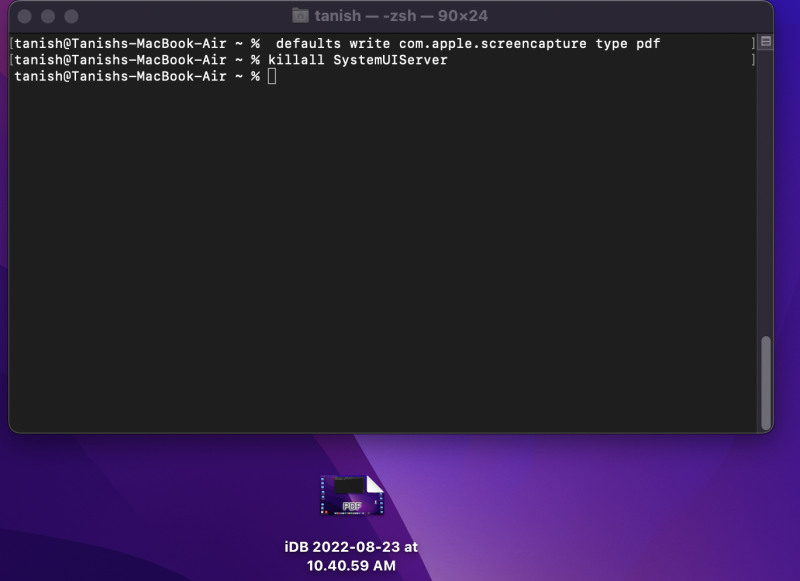
터미널 창에 아래 명령을 입력하기만 하면 됩니다.
defaults write com.apple.screencapture type완료되면 "유형"을 스크린샷 파일 저장을 위한 5가지 레거시 형식 중 하나로 바꿀 수 있습니다. PNG, JPG, TIFF, GIF 또는 PDF가 될 수 있습니다.
파일 위치와 파일 형식 사이에 스페이스바를 입력해야 합니다. 그런 다음 엔터를 누릅니다.
대시보드 죽이기/대시보드 되찾기
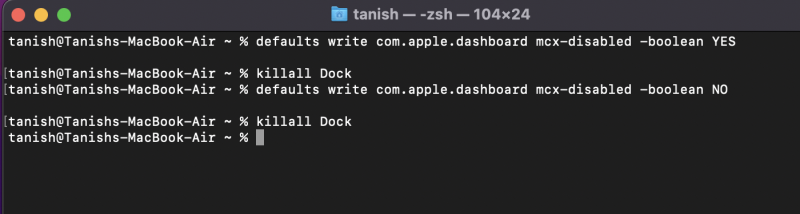
대시보드를 비활성화하거나 종료하려면 다음 명령을 사용합니다.
defaults write com.apple.dashboard mcx-disabled -boolean YES그런 다음 Dock을 종료하여 대시보드를 종료합니다(Dock이 자동으로 다시 로드되므로 걱정하지 마세요).
killall Dock그리고 부쉬! 대시보드가 화면에서 사라집니다.
그러나 누락되기 시작하면 아래 코드를 붙여넣어 다시 찾을 수 있습니다.
defaults write com.apple.dashboard mcx-disabled -boolean NO그런 다음 이 명령을 입력하여 문서를 종료하고 현재 활성화된 대시보드를 다시 로드합니다.
killall DockMac의 다운로드 기록 확인 및 삭제
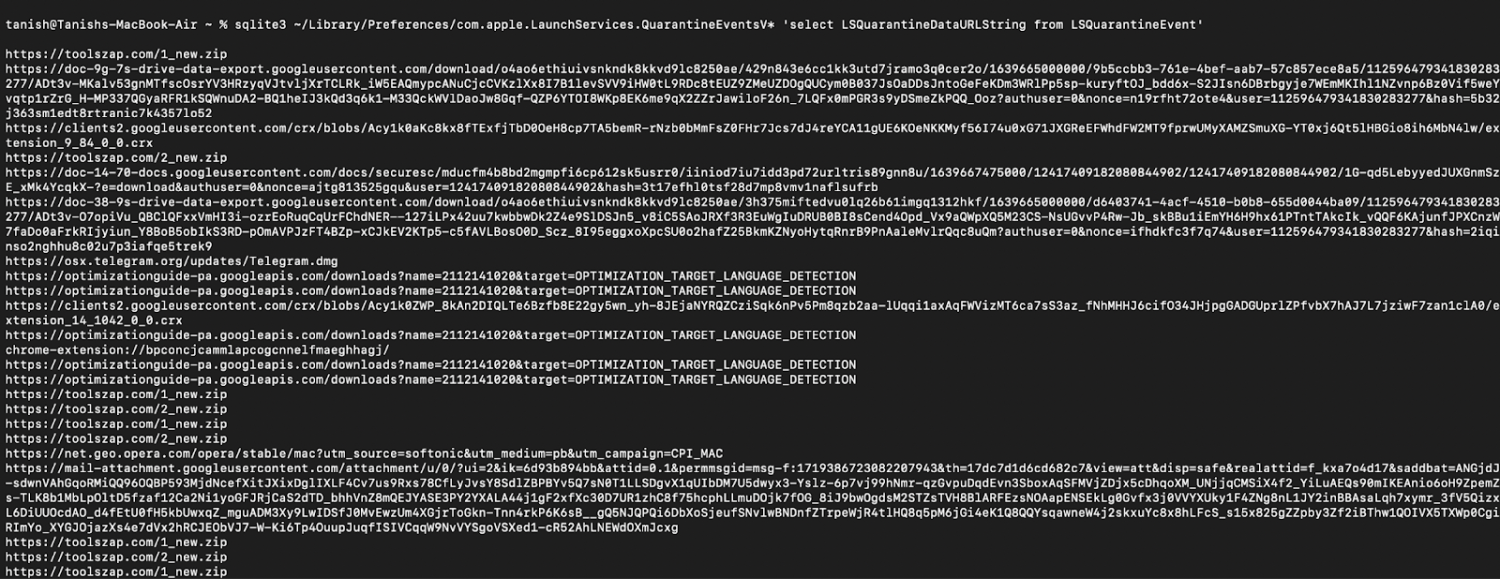
전체 다운로드 기록을 보려면 이 명령을 복사하여 붙여넣기만 하면 됩니다.
sqlite3 ~/Library/Preferences/com.apple.LaunchServices.QuarantineEventsV* 'select LSQuarantineDataURLString from LSQuarantineEvent'그러면 Safari 및 기타 앱에서 다운로드한 모든 항목이 나열됩니다.
전체 기록을 삭제하려면 다음 단계를 따르세요.
sqlite3 ~/Library/Preferences/com.apple.LaunchServices.QuarantineEventsV* 'delete from LSQuarantineEvent'여기 있습니다.
참고: Mac은 계속 새로운 다운로드 기록을 생성하므로 정기적으로 확인하고 삭제해야 할 수 있습니다.
생활을 편리하게 해주는 기타 터미널 명령

디렉토리 변경
현재 있는 디렉토리를 변경하려면 다음을 입력하십시오. CD 터미널에서 터미널 내부에서 디스크를 한 위치에서 다른 위치로 변경할 수 있습니다.
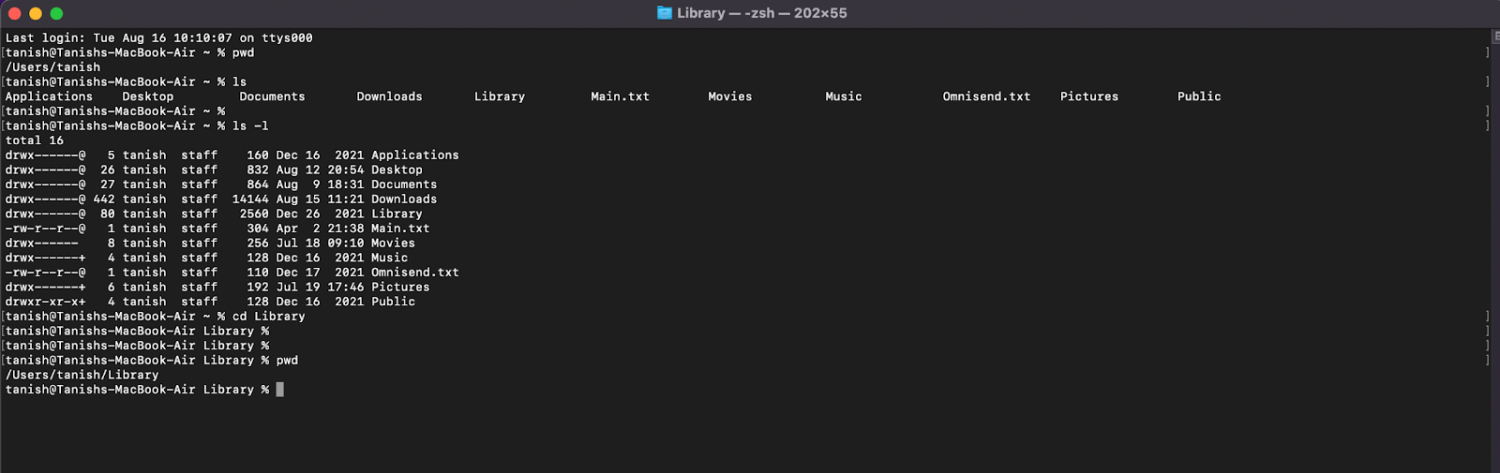
디렉토리 만들기
mkdir 명령은 명령당 하나의 폴더만 만들 수 있지만 현재 폴더 내에 새로운 새 폴더를 만듭니다.
다른 한편으로, 새 폴더의 계층을 생성하기 위해 아래 명령과 같은 -p 와 같은 애드온 매개변수를 사용할 수 있습니다.
예제 명령:
mkdir new-folder mkdir -p pathbpathc/new-folder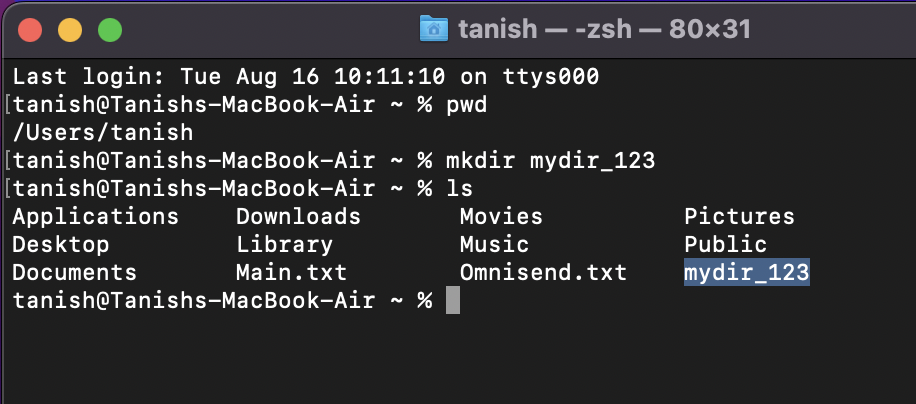
파일 복사(cp)
한 위치에서 다른 위치로 파일을 복사하려면 cp 명령이 도움이 될 것입니다. 또한 -R 플래그를 사용하여 전체 폴더를 복사할 수 있습니다.
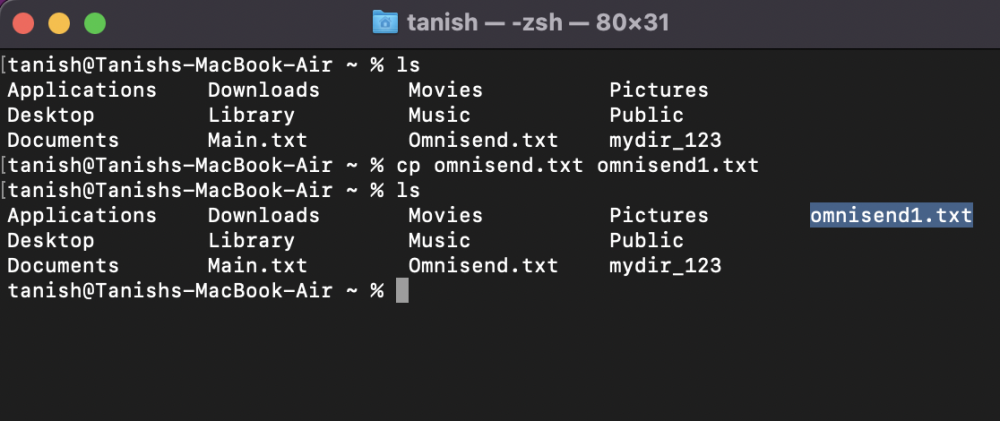
디렉토리 명령 제거(rm 및 rmdir)
이 명령은 파일이나 폴더를 완전히 없애고 싶을 때 유용합니다. 단순 rm 은 파일을 제거하고 rmdir 은 전체 디렉토리를 제거합니다. 이 명령을 표시할 때 주의해야 하며 실수로 눈에 띄는 항목을 삭제하지 않도록 해야 합니다.
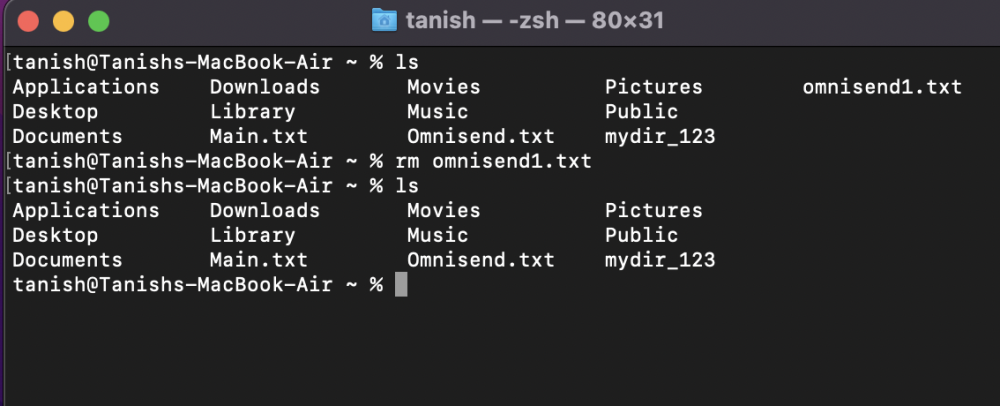
텍스트 파일 명령( cat, more, less )
이 명령을 사용하면 텍스트 파일의 내용(cat)을 보고, 텍스트를 확장하여 더 많이(자세히), 파일 내용에 대해 조금 읽고 싶을 때 텍스트를 축소(덜)할 수 있습니다.
텍스트 파일의 내용을 볼 수 있습니다.
예제 명령
cat .bashrc more .bashrc less .bashrc 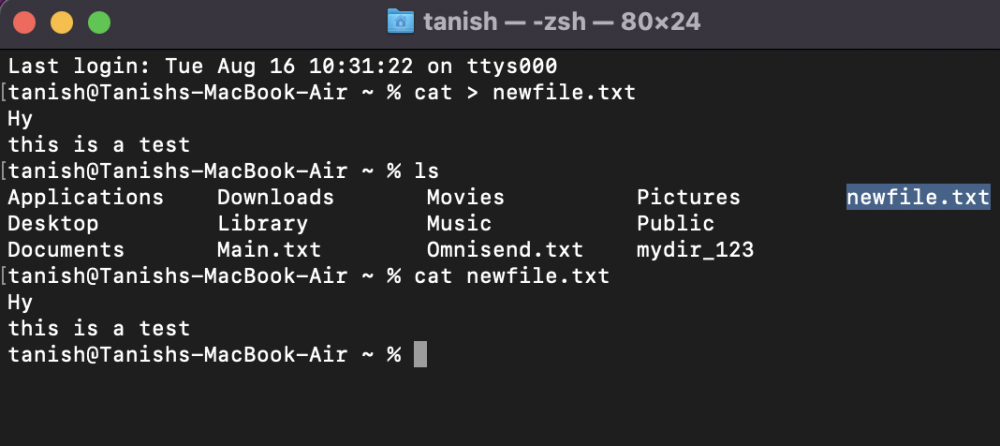
그렙 명령
grep 은 문서 소프트웨어에 있는 키워드 기능을 찾는 데 도움이 됩니다. 문서에 지정하려는 키워드를 지정하거나 이미 존재하는 문서에서 찾을 수 있습니다.
결과는 연결한 키워드와 일치하는 줄의 수를 나타내는 숫자(위 이미지 참조)가 됩니다.
cat mylargefile.txt | grep john 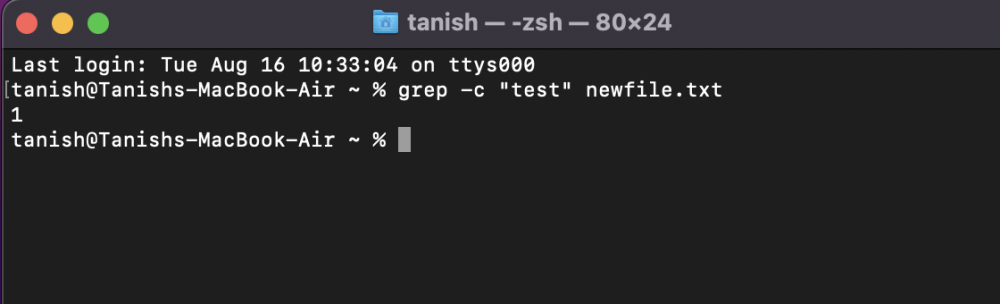
디스크의 남은 저장 공간 확인(du)
디스크 또는 여러 디스크의 남은 저장소 또는 현재 사용량을 확인하기 위해 du 명령을 사용하면 모든 파일과 폴더가 개별적으로 얼마나 많은 공간을 사용하고 있는지 드릴다운할 수 있습니다.
샘플 명령은 다음과 같습니다.
du -hs Music 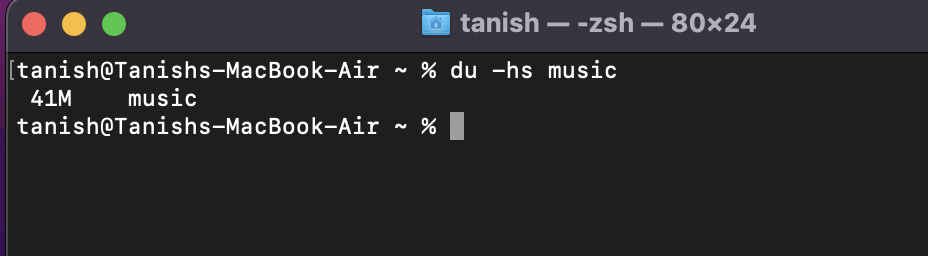
사용 설명서 표시(남자)
특정 명령이 수행하는 작업을 이해하기 위한 man 명령; 목적, 던질 수 있는 인수, 맞춤형 명령(예: 매뉴얼)을 실행하는 데 사용할 수 있는 플래그의 종류를 알려줍니다.
man ls man rmdr 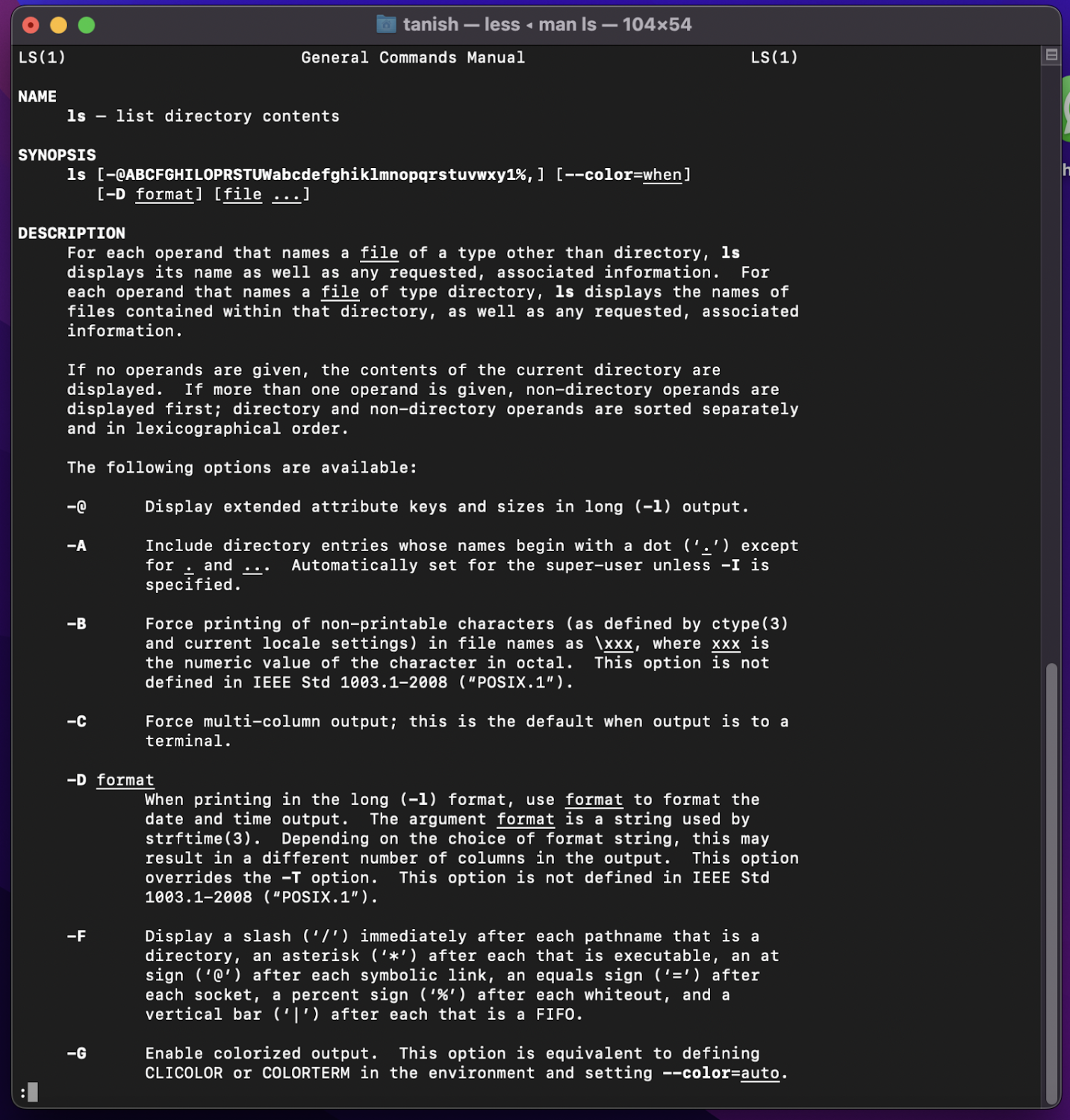
이러한 명령 외에도 터미널 명령 치트 시트를 선별하여 웹 어디에서든 중단하고 명령을 찾을 필요가 없습니다.
터미널 명령 치트 시트
| 명령 | 동작 |
| 디렉토리 변경 | |
| CD | 홈 디렉토리 |
| CD [폴더] | 디렉토리 변경 |
| CD/ | 드라이브의 루트 |
| 암호 | 작업 디렉토리 표시 |
| 파일 크기 및 디스크 모양 | |
| 뒤 | 각 하위 디렉토리 및 그 내용에 대한 사용법 표시 |
| 뒤 - s | 특정 파일에 대한 항목 표시 |
| df -h | 시스템의 여유 디스크 공간 계산 및 표시 |
| 파일 및 디렉토리 관리 | |
| mv <파일> <새 파일 이름> | 파일 이동/이름 바꾸기 |
| mv -i <파일> <디렉토리> | 파일을 덮어쓰기 전에 경고로 옵션 -i 플래그 |
| mv <파일> <디렉토리> | 파일을 폴더로 이동 |
| 권한 | |
| -ld/<디렉토리>입니다. | 특정 폴더의 권한(읽기/쓰기/접근) 표시 |
| chmod -R 600 <디렉토리> | 폴더 권한(및 그 내용)을 600으로 변경 |
| chown <사용자>:<그룹> <파일> | 파일 소유권 변경 |
| 프로세스 | |
| 추신 - 도끼 | 현재 실행 중인 프로세스를 출력합니다. 여기, a – 모든 사용자의 프로세스를 보여줍니다. – 터미널에 연결된 프로세스를 보여줍니다. |
| 상단 -ocpu -s 5 | CPU 사용량에 따라 정렬된 프로세스 표시(5초마다 업데이트) |
| PID 죽이기 | ID가 <PID>인 프로세스를 종료합니다. PID는 활동 모니터의 열입니다. |
| 회로망 | |
| <호스트> 핑 | 클링 호스트 및 디스플레이 상태 |
| 컬 -O <url/to/file> | HTTP, HTTPS 또는 FTP를 통해 파일 다운로드 |
| 아르바이트 | 로컬 네트워크의 모든 장치 목록 표시(IP 및 MAC 주소 표시) |
| ifconfig en0 | 장치 IP 및 MAC 주소 보기 |
마무리
터미널을 현명하게 사용하면 마법처럼 Mac을 탐색하는 데 도움이 될 수 있습니다.
그러나 터미널에서 사용되는 명령과 기능은 알고 있어야 합니다.
30개 이상의 mac 명령에 대한 치트 시트는 새로운 명령을 시도하고 테스트하고 Mac 터미널에 대해 자세히 알아보는 데 도움이 됩니다.
더 나은 성능을 위해 일부 Mac 최적화 소프트웨어를 볼 수 있습니다.
